基础部分
- cuda
win+R 输入nvidia-smi查看自己电脑的版本
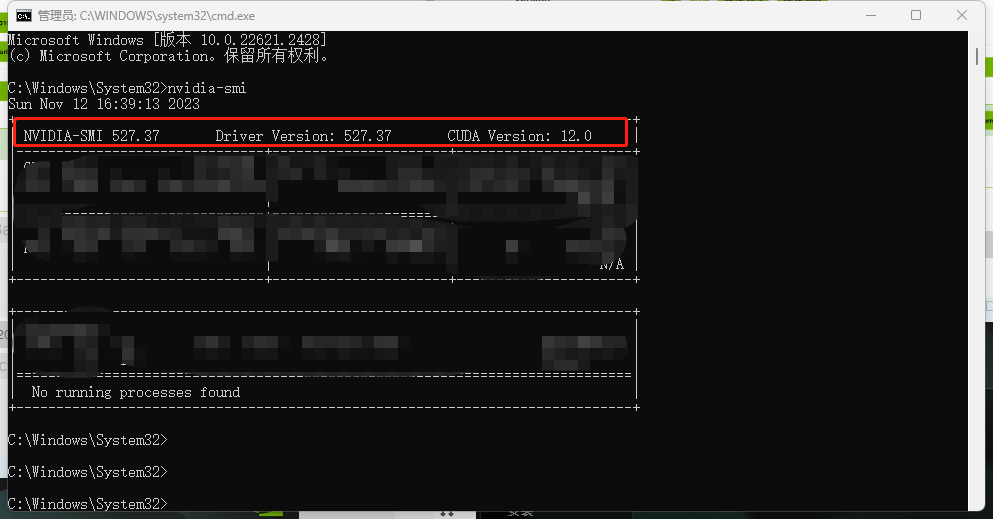
去这里找适合自己电脑的版本
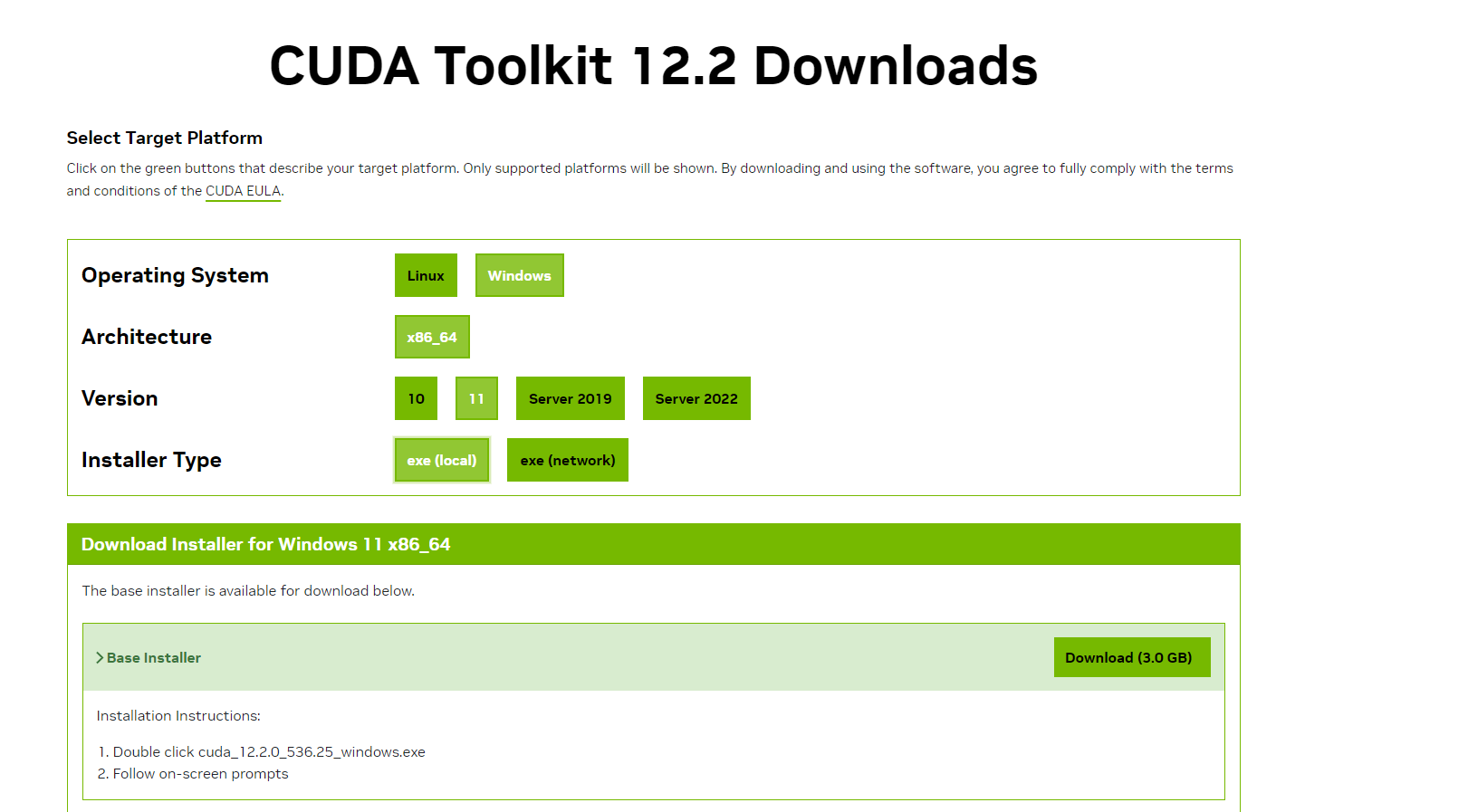
下载即可

下载完成后双击运行安装
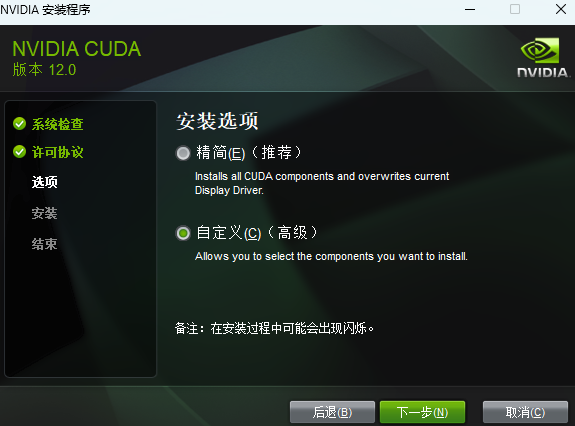
如果不小心安装错版本也没事,重新点击安装它会自动删除上一个版本
配置CUDA的环境变量
此电脑(右键)-----属性-------高级系统设置-------环境变量

添加完成后点两个确定
win+R 输入 nvcc -V出现 即环境变量配置成功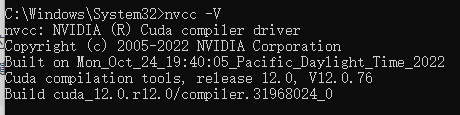
cudnn
找对应版本下载解压,复制这几个文件
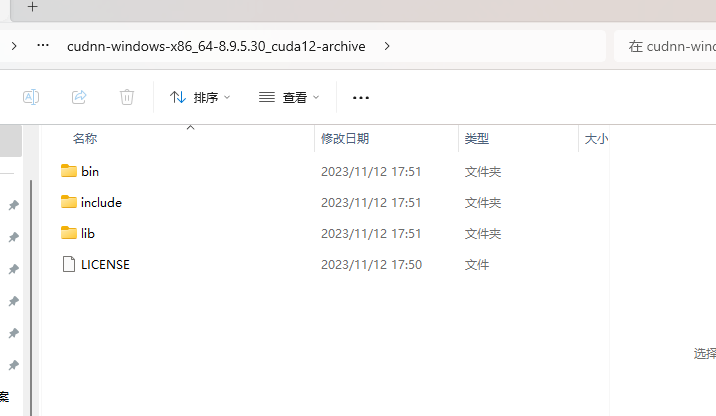
粘贴到这里,直接替换
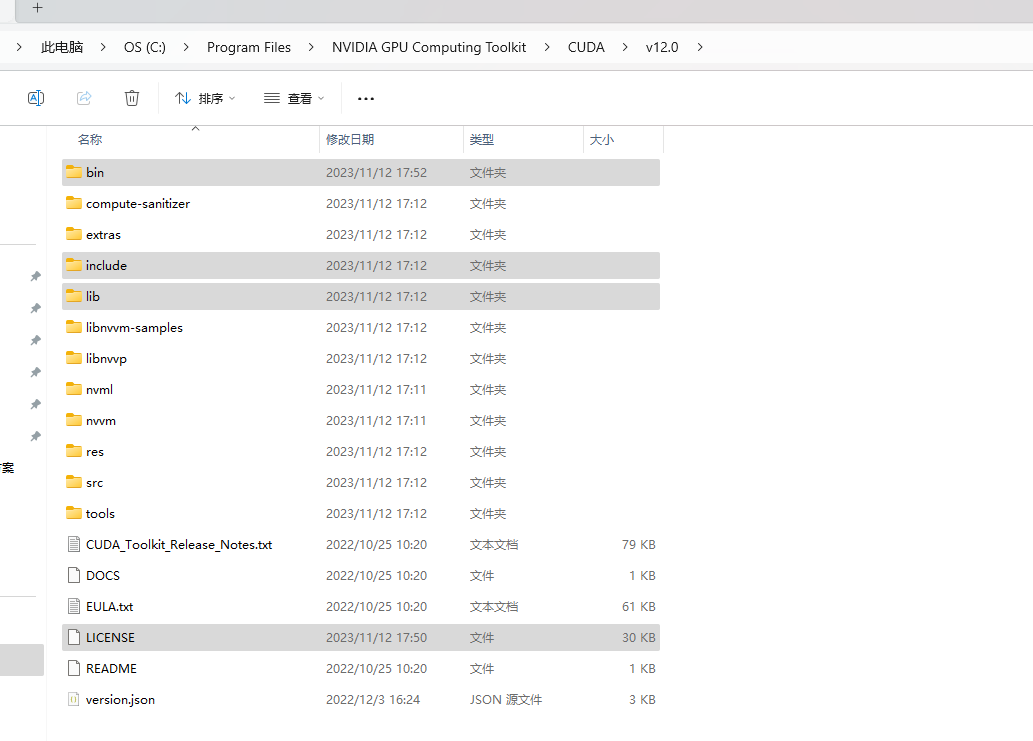
- Anaconda
- Anaconda的清华源镜像下载地址
一路安装Anaconda即可
安装完成后把anaconda添加到环境变量中
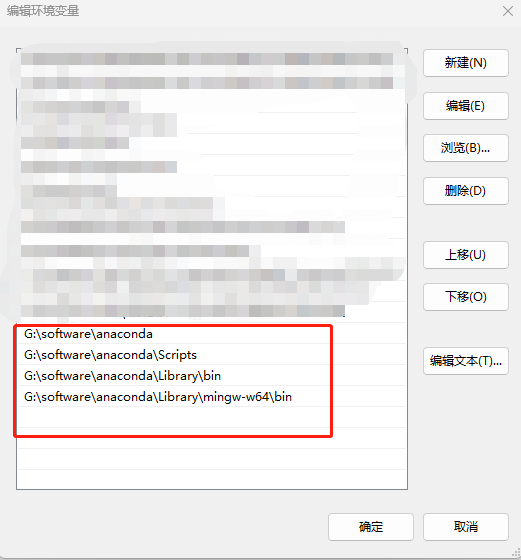
当在敲入conda后不再出现不是内部命令就可以了
或输入conda --version出现 即可


—————————————————————————————————————————
一、用conda下载并使用PyTorch
记得换conda的位置,否则默认安装到C盘(当然如果不介意C盘的话可以继续,跳过改路径的一路默认就好;我是那种除非必要,否则不能往C盘安东西)
参考修改conda的虚拟环境
在Anaconda Promp执行命令:
conda config --add envs_dirs newdir #增加环境路径newdir
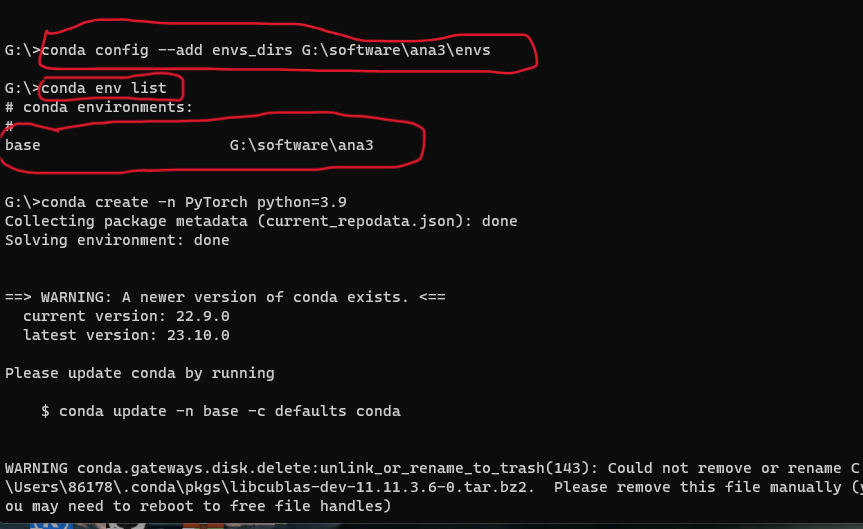
再执行 conda env list 查看是否修改成功
创建虚拟环境
conda create -n PyTorch python=3.11
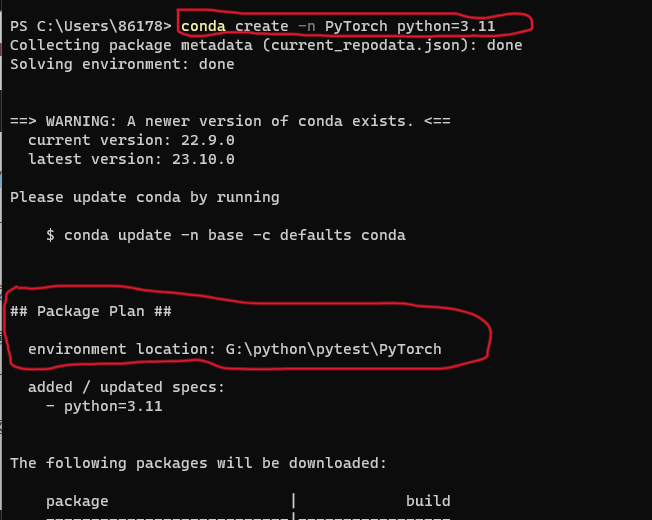
再三确认安装的地址;
激活虚拟环境
activate PyTorch
python # 测试是否
激活成功如下图所示
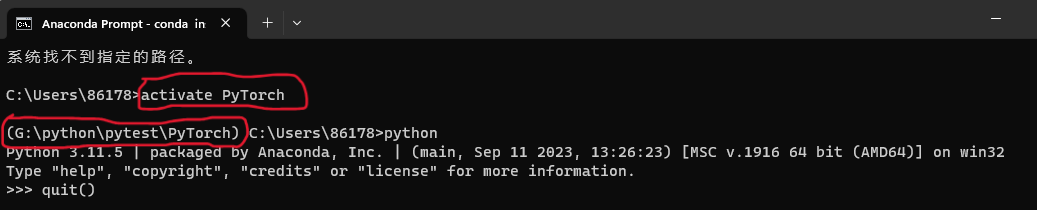
PyTorch官网
在Anaconda Prompt中复制这里面的语句安装
进入之后选择适合自己电脑的配置,并选择conda下载
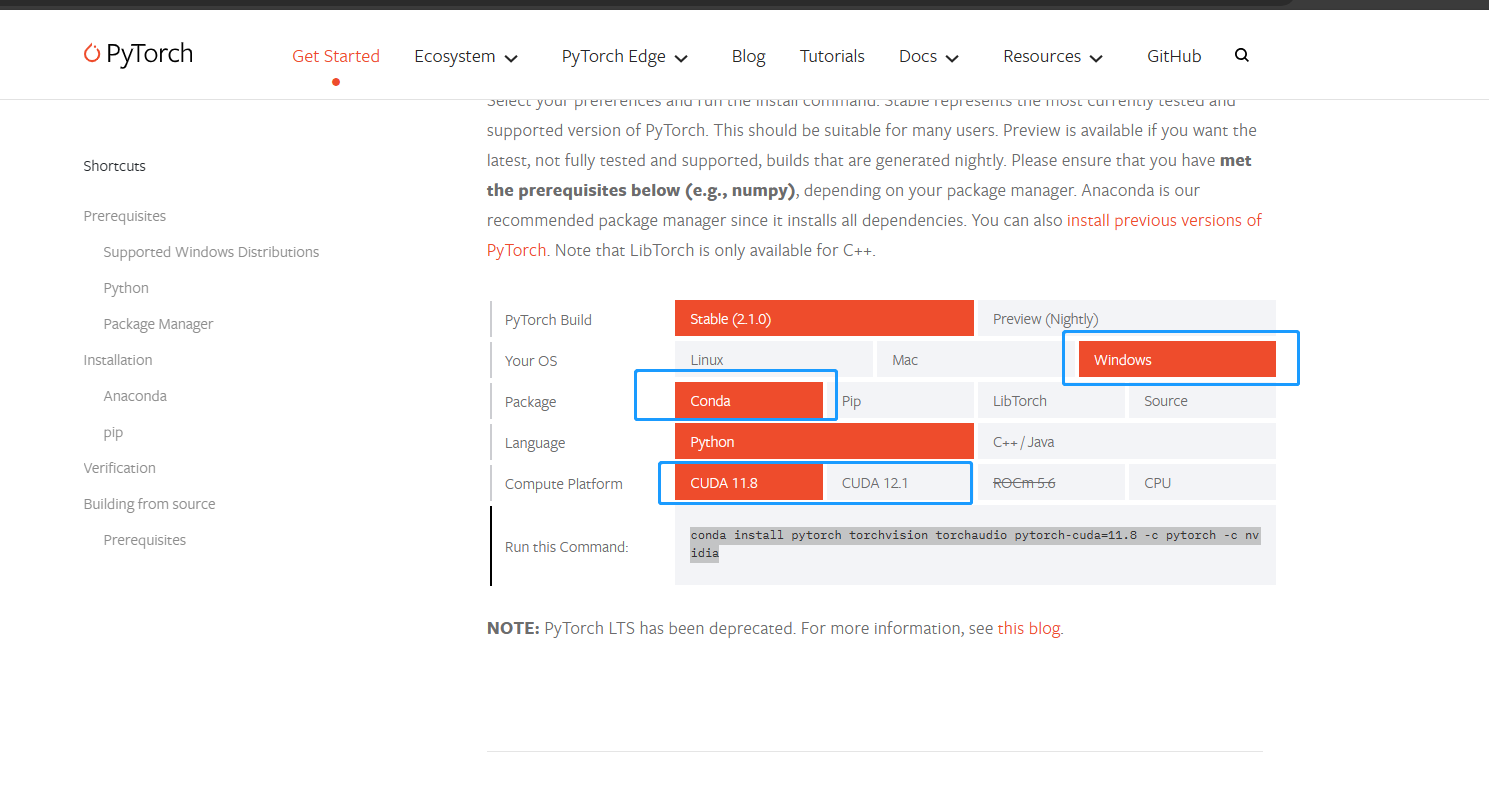
看好包安装的环境
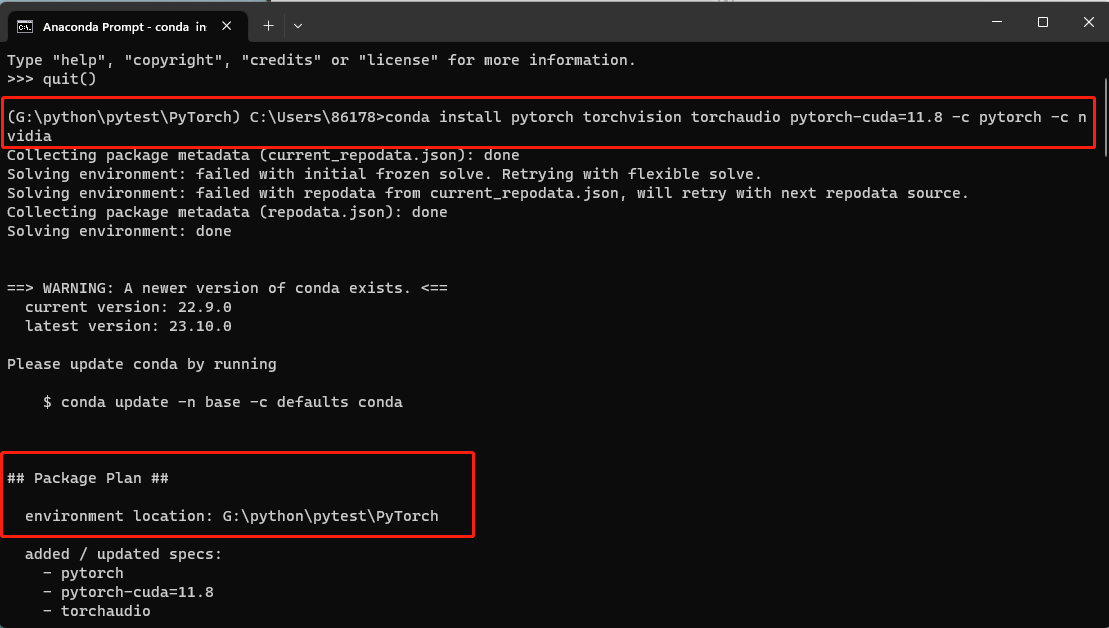
确认好之后选y就可以了
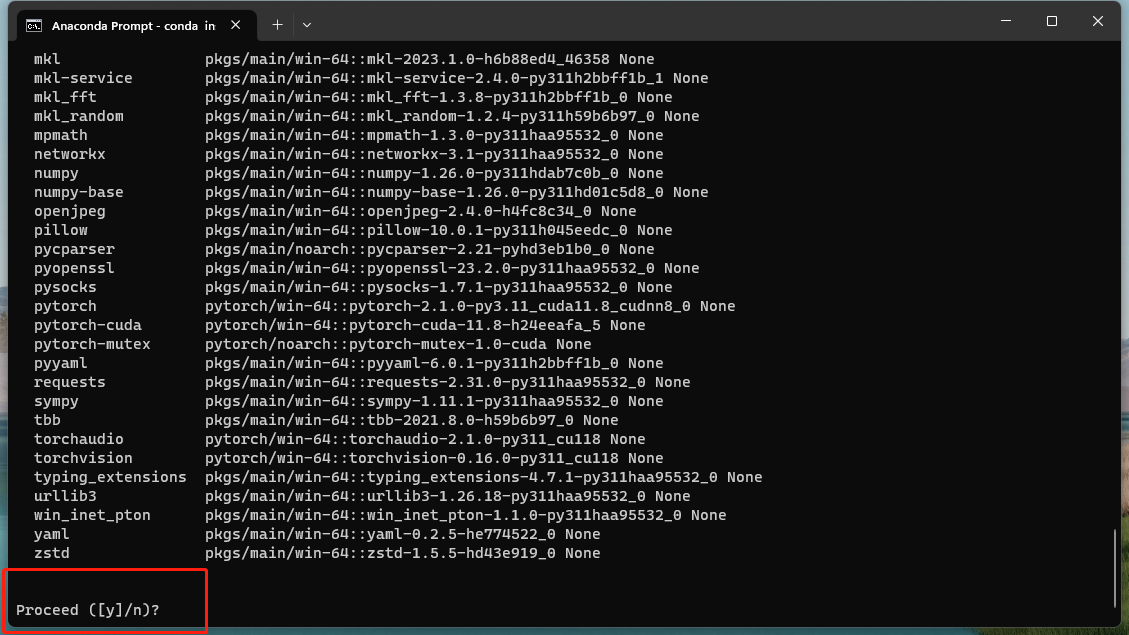
安装时间会比较长,耐心等待,后台安装,去干别的就可以。
测试是否成功
(1)
python
import torch
torch.version

(2)
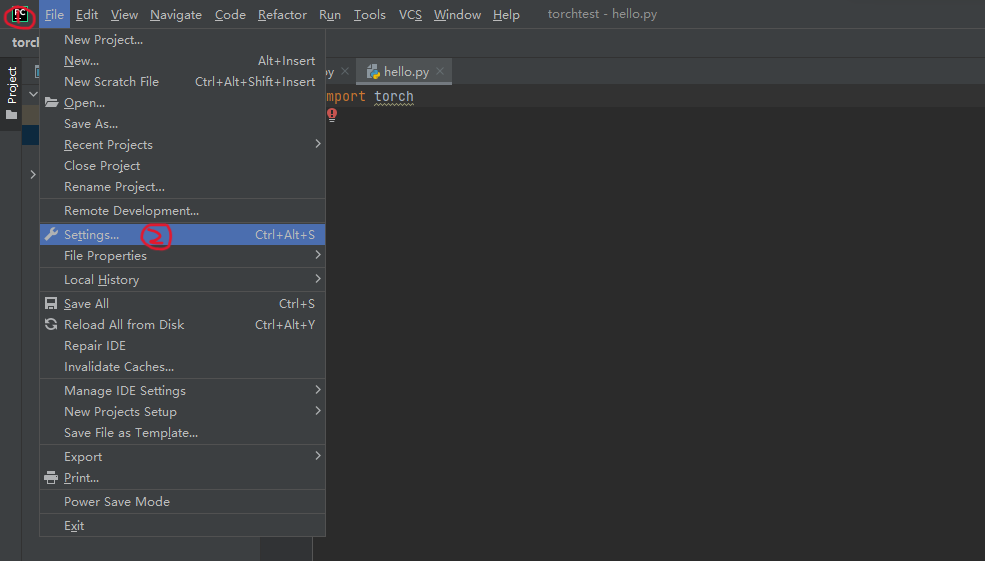
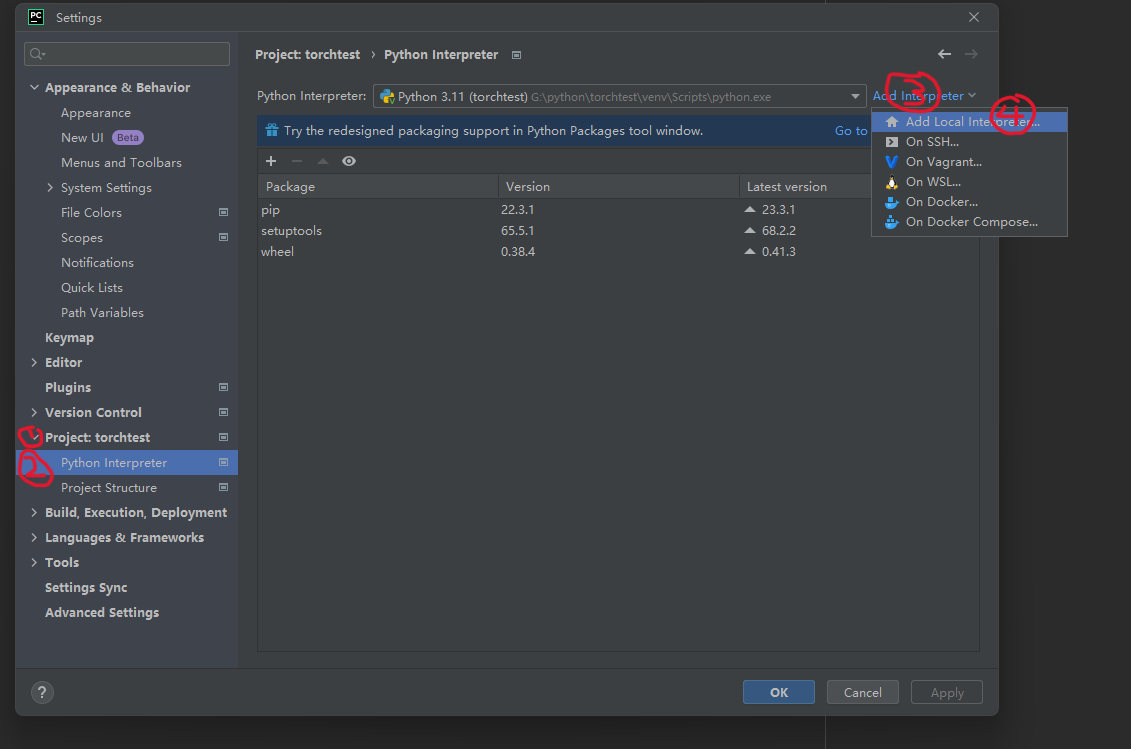
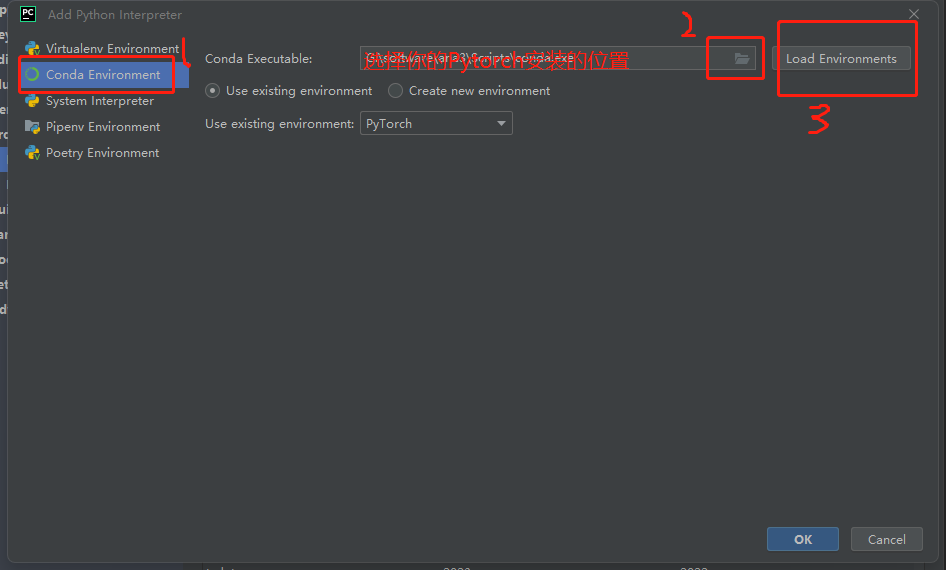
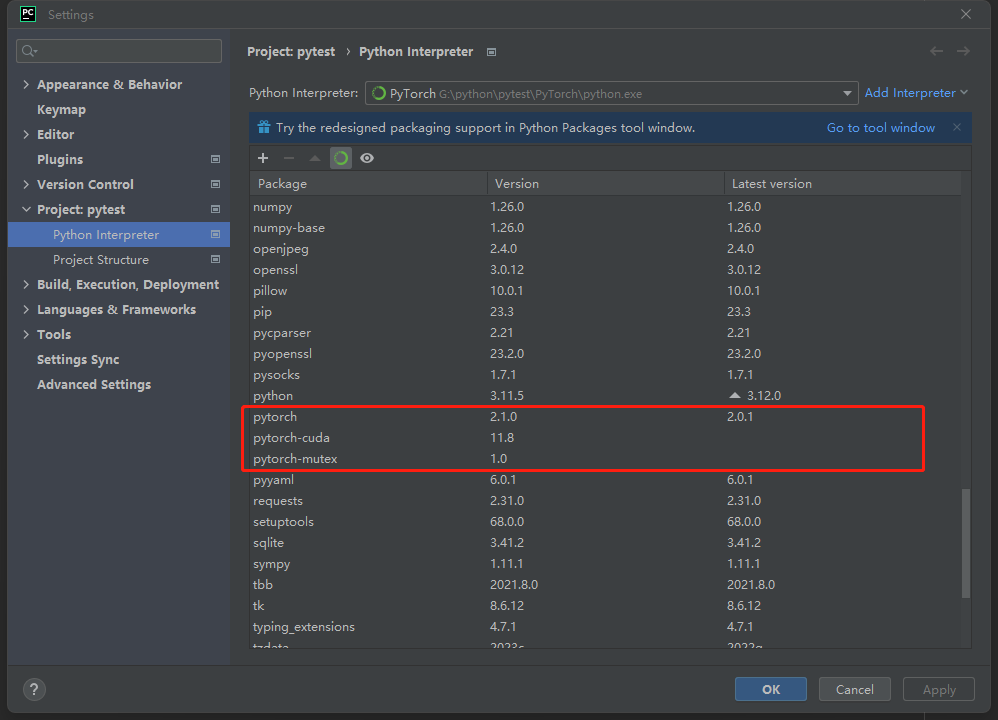
然后写一个.py的程序测试是否可以编译通过。例如:
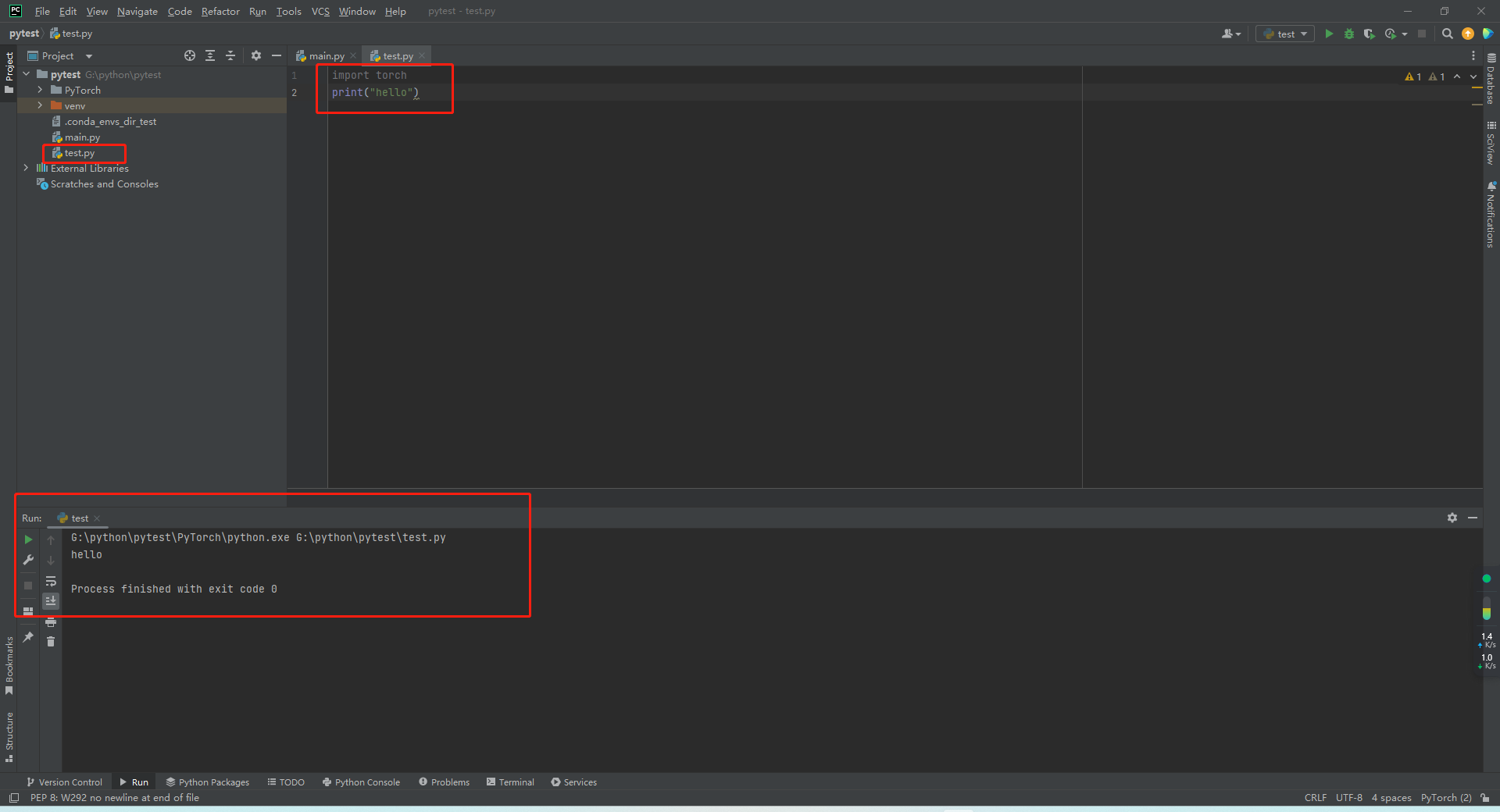
二、快捷方式,如果只是缺pytorch可以尝试
pip install torch -t G:\pythorch // G:\pythorch 是我的安装路径,自行替换成自己对应的安装路径
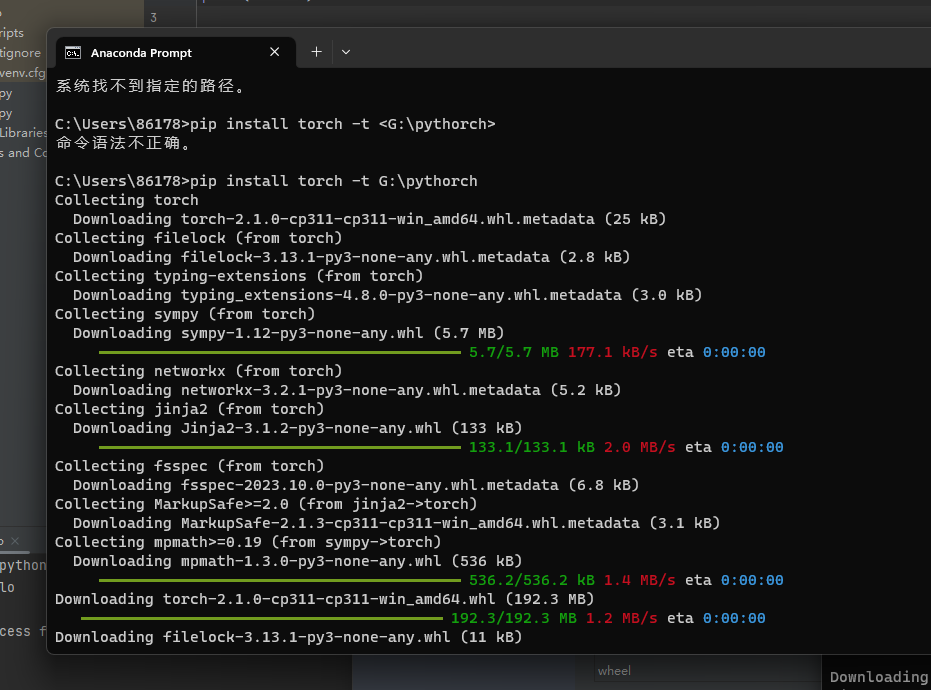
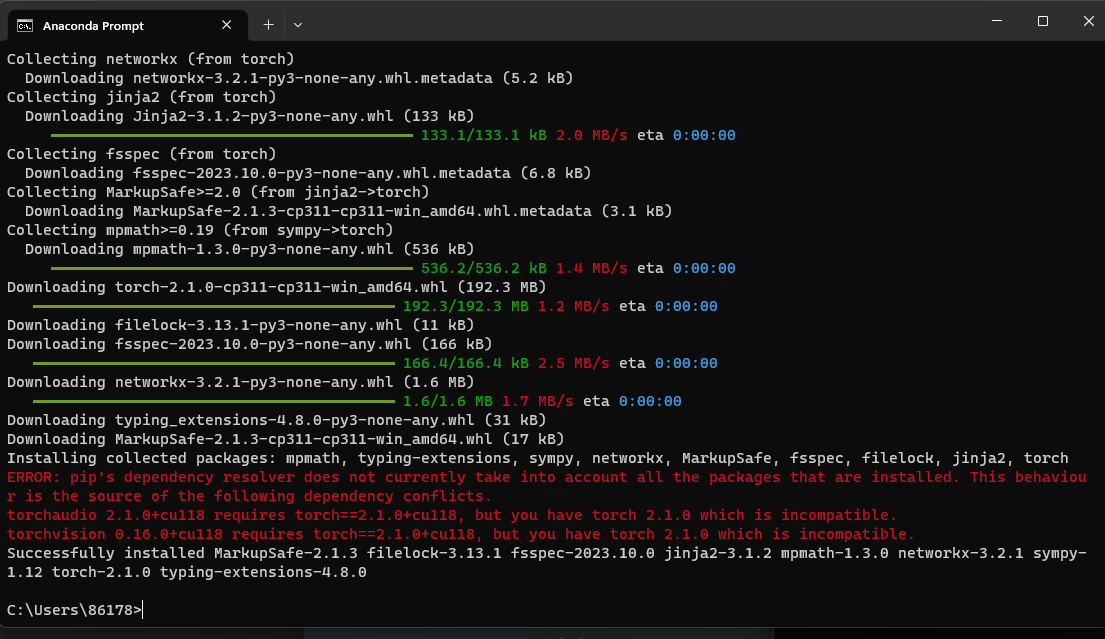
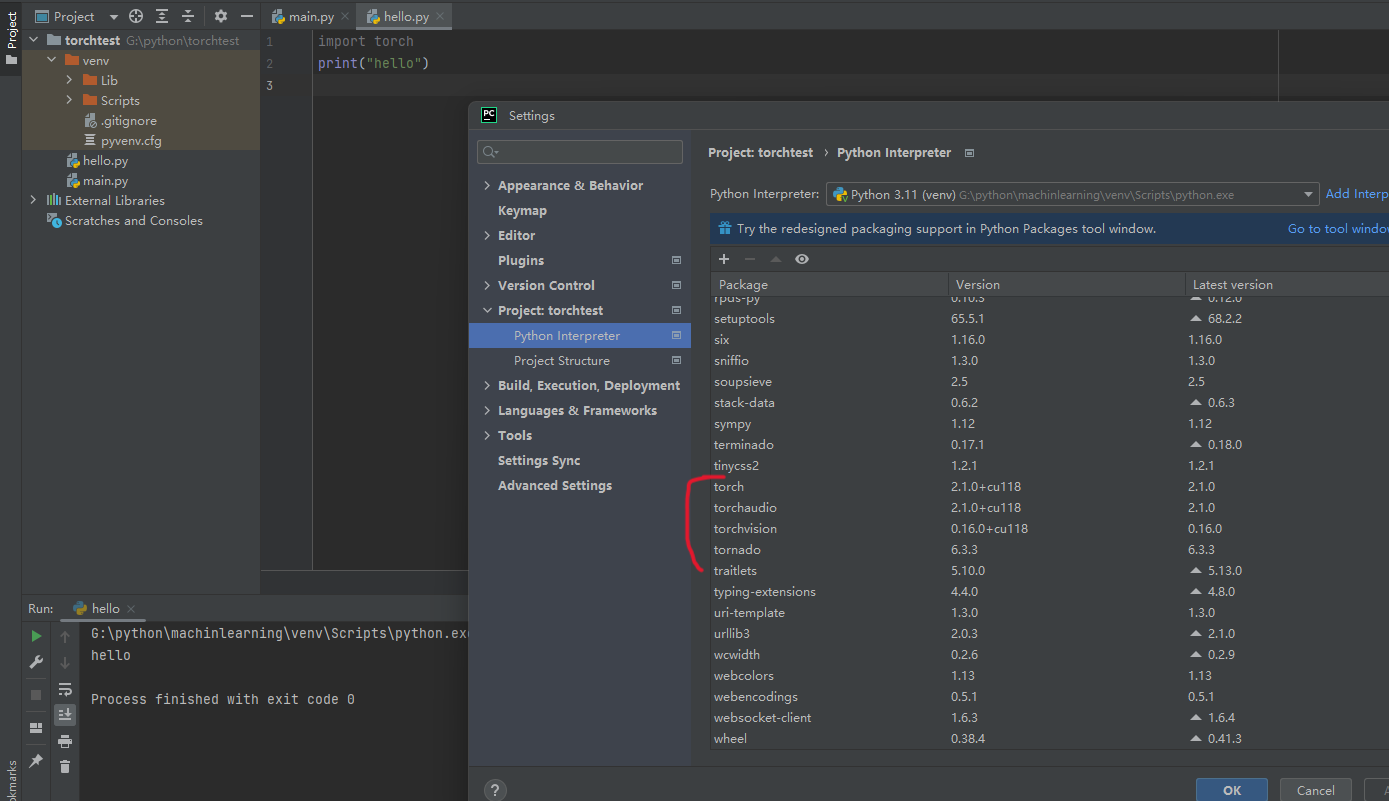 只是测试了
只是测试了
import torch
print("hello world")
没有报错






















 6579
6579











 被折叠的 条评论
为什么被折叠?
被折叠的 条评论
为什么被折叠?








